Thông tin liên hệ
- 036.686.3943
- admin@nguoicodonvn2008.info

Khi bạn nhấn các phím Ctrl + Alt + Del trong Windows, nó sẽ mở màn hình bảo mật Ctrl + Alt + Del cung cấp các tùy chọn Lock computer, Switch user, Sign out, Change a password và mở các tùy chọn Task Manager. Bạn cũng sẽ có các nút menu Network, Ease of access và Power trên màn hình này.
Khi bạn đăng xuất khỏi Windows, tất cả các ứng dụng bạn đang sử dụng đều bị đóng, nhưng PC vẫn chưa tắt. Người khác có thể đăng nhập mà không cần khởi động lại PC.
Hướng dẫn này sẽ chỉ cho bạn cách thêm hoặc xóa tùy chọn Sign out (đăng xuất) khỏi màn hình Ctrl + Alt + Del cho tất cả hoặc người dùng cụ thể trong Windows 7, Windows 8 và Windows 10.
Lưu ý: Bạn phải đăng nhập với quyền admin để sử dụng tùy chọn này.
Trong Windows 7, Local Group Policy Editor chỉ có sẵn trong các phiên bản Professional, Ultimate và Enterprise.
Trong Windows 8, Local Group Policy Editor chỉ có sẵn trong các phiên bản Pro và Enterprise.
Trong Windows 10, Local Group Policy Editor chỉ có sẵn trong các phiên bản Pro, Enterprise và Education.
1. Mở tất cả người dùng, người dùng hoặc nhóm cụ thể hay tất cả người dùng ngoại trừ admin Local Group Policy Editor để biết cách bạn muốn áp dụng chính sách này.
2. Trong ngăn bên trái của Local Group Policy Editor, nhấp để mở rộng User Configuration, Administrative Templates, System và Ctrl+Alt+Del Options.
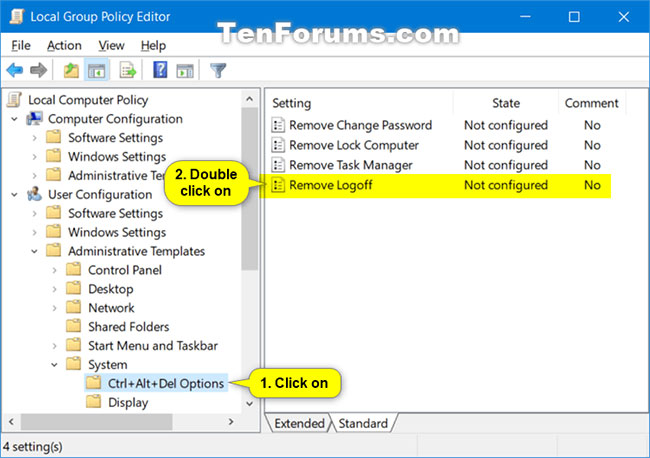
3. Ở bên phải của Ctrl+Alt+Del Options, nhấp đúp vào policy Remove Logoff để chỉnh sửa nó.
4. Thực hiện bước 5 (để thêm) hoặc bước 6 (để xóa) bên dưới, tùy thuộc vào những gì bạn muốn làm.
5. Để thêm Sign Out vào màn hình Ctrl + Alt + Del, chọn Not Configured hoặc Disabled, nhấn vào OK và chuyển sang bước 7 bên dưới.
Not Configured là cài đặt mặc định.
6. Để xóa Sign Out khỏi màn hình Ctrl + Alt + Del, chọn Enabled, nhấp vào OK và chuyển sang bước 7 bên dưới.
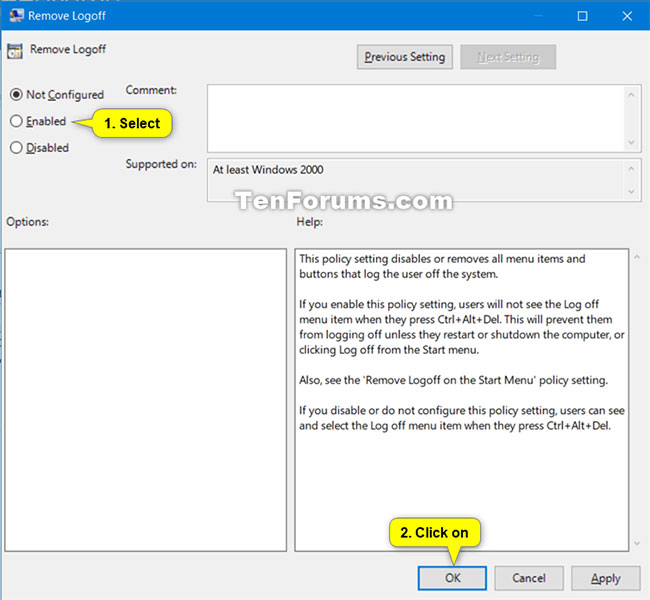
7. Khi hoàn tất, bạn có thể đóng Local Group Policy Editor nếu muốn.
Chúc bạn thực hiện thành công!
Nguồn tin: Quantrimang.com
Ý kiến bạn đọc
Những tin mới hơn
Những tin cũ hơn
 Cách đưa ứng dụng ra màn hình máy tính Win 11
Cách đưa ứng dụng ra màn hình máy tính Win 11
 Cách cố định ảnh chèn trong Excel
Cách cố định ảnh chèn trong Excel
 Datetime trong Python
Datetime trong Python
 Hướng dẫn bật Hardware Accelerated GPU Scheduling Windows 11
Hướng dẫn bật Hardware Accelerated GPU Scheduling Windows 11
 Hướng dẫn ẩn mục Network trong File Explorer Windows 11
Hướng dẫn ẩn mục Network trong File Explorer Windows 11
 Chào ngày mới thứ 6, lời chúc thứ 6 vui vẻ
Chào ngày mới thứ 6, lời chúc thứ 6 vui vẻ
 Cách phục chế ảnh cũ bằng AI Gemini
Cách phục chế ảnh cũ bằng AI Gemini
 99+ Cap về bản thân, stt về bản thân hay, đáng suy ngẫm
99+ Cap về bản thân, stt về bản thân hay, đáng suy ngẫm
 3 công thức khiến bảng tính Excel của bạn liên tục chậm
3 công thức khiến bảng tính Excel của bạn liên tục chậm
 Quan điểm sống YOLO và lời cảnh tỉnh về sức khỏe tài chính
Quan điểm sống YOLO và lời cảnh tỉnh về sức khỏe tài chính
 Tự nhiên lại thấy nhớ
Tự nhiên lại thấy nhớ
 9 GNOME extension hữu ích ít được biết đến
9 GNOME extension hữu ích ít được biết đến
 Tạo và sử dụng các macro tự động trong Word 2010
Tạo và sử dụng các macro tự động trong Word 2010
 Cách thiết lập PSWindowsUpdate và UpdGUI để thoát khỏi sự phiền toái khi cập nhật Windows
Cách thiết lập PSWindowsUpdate và UpdGUI để thoát khỏi sự phiền toái khi cập nhật Windows
 Các hàm Python tích hợp sẵn
Các hàm Python tích hợp sẵn
 Tìm hiểu về Double Commander: Trình duyệt file nguồn mở miễn phí đánh bại Windows File Explorer
Tìm hiểu về Double Commander: Trình duyệt file nguồn mở miễn phí đánh bại Windows File Explorer
 Cách tạo khung viền trang bìa trong Word
Cách tạo khung viền trang bìa trong Word
 8 tính năng Windows mà bạn ước gì mình biết đến sớm hơn
8 tính năng Windows mà bạn ước gì mình biết đến sớm hơn
 6 ứng dụng ghi chú mã nguồn mở tốt nhất
6 ứng dụng ghi chú mã nguồn mở tốt nhất
